win10软件字体太小怎么设置 win10软件字体太小最新方法解决
更新时间:2021-06-03 09:49:03作者:xinxin
在使用win10系统时,一些用户的电脑中外接的显示器分辨会比较高,因此用户为了体验到高分辨率的界面也会进行重新的设置,可是在设置完分辨率之后却打开某个软件时总是会遇到字体太小的现象,那么win10软件字体太小怎么设置呢?这里小编就来教大家win10软件字体太小最新方法解决。
推荐下载:win10专业版纯净系统
具体方法:
1、鼠标右键字体过小的软件,在弹出的菜单栏点击打开文件所在的位置。
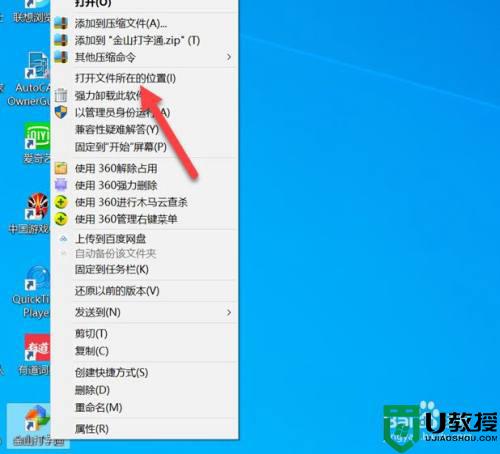
2、进入文件所在的位置,鼠标右键点击属性。
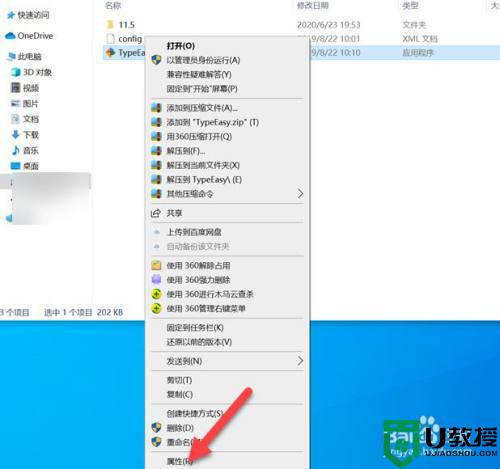
3、在属性列表,点击兼容性。
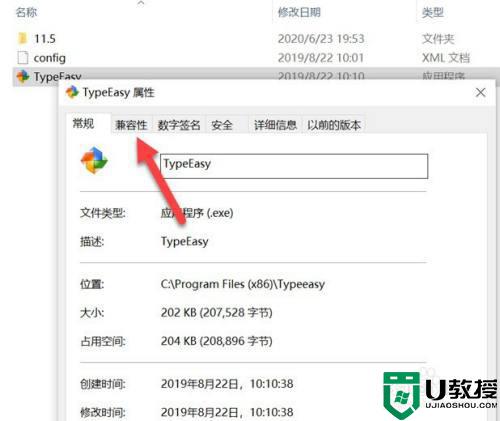
4、在兼容性界面,点击更改高DPI设置。
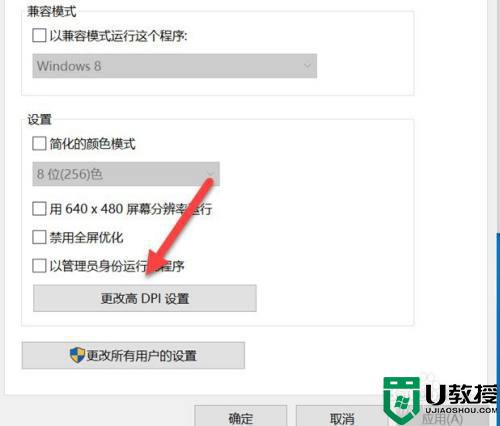
5、勾选替代高DPI缩放行为,并选择系统,点击确定即可。
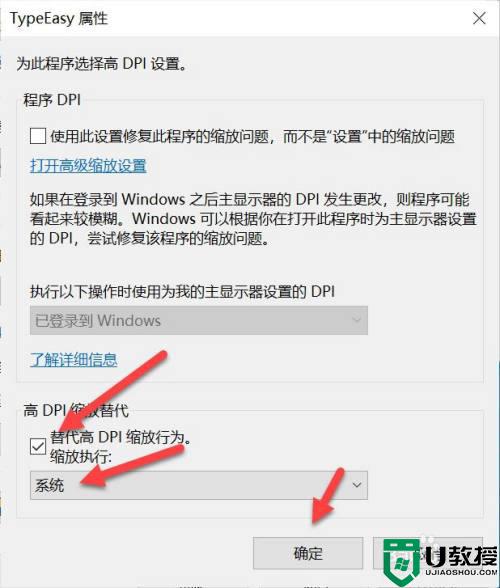
以上就是关于win10软件字体太小最新方法解决了,如果有遇到这种情况,那么你就可以根据小编的操作来进行解决,非常的简单快速,一步到位。
相关教程:
新版win10字体大小
win10软件字体太小怎么设置 win10软件字体太小最新方法解决相关教程
- win10软件字体模糊怎么回事 win10软件字体模糊的解决方法
- win10高分屏字体太小怎么办 win10高分屏字体小如何恢复
- win10字体颜色太淡怎么调整 win10字体颜色太淡的解决方法
- windows10界面字体大小怎么设置 设置win10界面字体大小的方法
- 软件字体模糊 win10怎么办 win10系统软件字体模糊如何修复
- windows10设置界面字体大小方法 win10电脑怎么更改字体大小
- 电脑字体大小怎么调大win10 windows10电脑字体设置大小的方法
- 电脑字体大小怎么调大win10 windows10电脑字体设置大小的方法
- win10系统字体加粗怎么设置 win10电脑字体太细如何加粗
- win10设置字体大小的步骤 win10字体大小怎么调
- Win11如何替换dll文件 Win11替换dll文件的方法 系统之家
- Win10系统播放器无法正常运行怎么办 系统之家
- 李斌 蔚来手机进展顺利 一年内要换手机的用户可以等等 系统之家
- 数据显示特斯拉Cybertruck电动皮卡已预订超过160万辆 系统之家
- 小米智能生态新品预热 包括小米首款高性能桌面生产力产品 系统之家
- 微软建议索尼让第一方游戏首发加入 PS Plus 订阅库 从而与 XGP 竞争 系统之家
热门推荐
win10系统教程推荐
- 1 window10投屏步骤 windows10电脑如何投屏
- 2 Win10声音调节不了为什么 Win10无法调节声音的解决方案
- 3 怎样取消win10电脑开机密码 win10取消开机密码的方法步骤
- 4 win10关闭通知弹窗设置方法 win10怎么关闭弹窗通知
- 5 重装win10系统usb失灵怎么办 win10系统重装后usb失灵修复方法
- 6 win10免驱无线网卡无法识别怎么办 win10无法识别无线网卡免驱版处理方法
- 7 修复win10系统蓝屏提示system service exception错误方法
- 8 win10未分配磁盘合并设置方法 win10怎么把两个未分配磁盘合并
- 9 如何提高cf的fps值win10 win10 cf的fps低怎么办
- 10 win10锁屏不显示时间怎么办 win10锁屏没有显示时间处理方法

